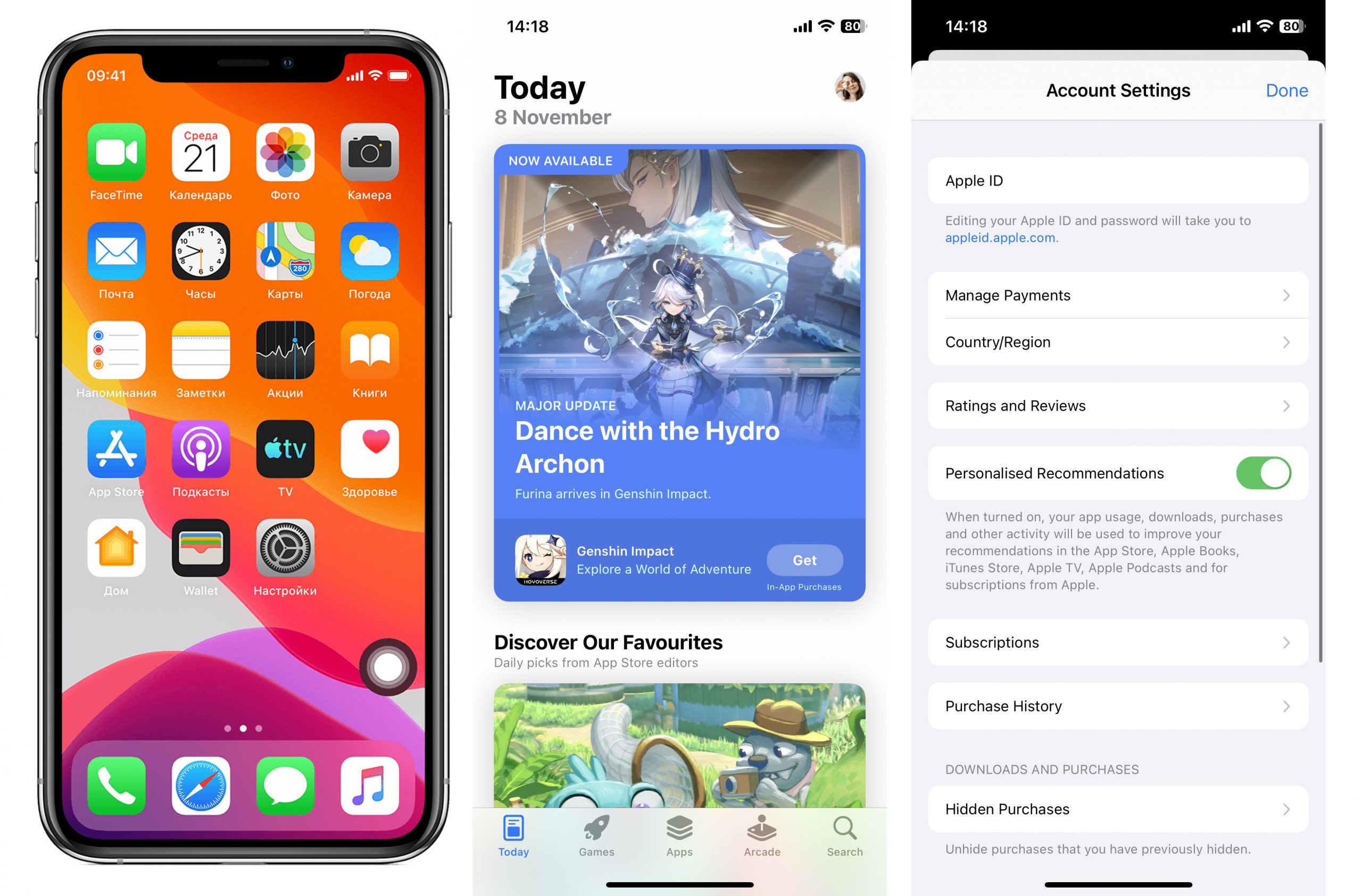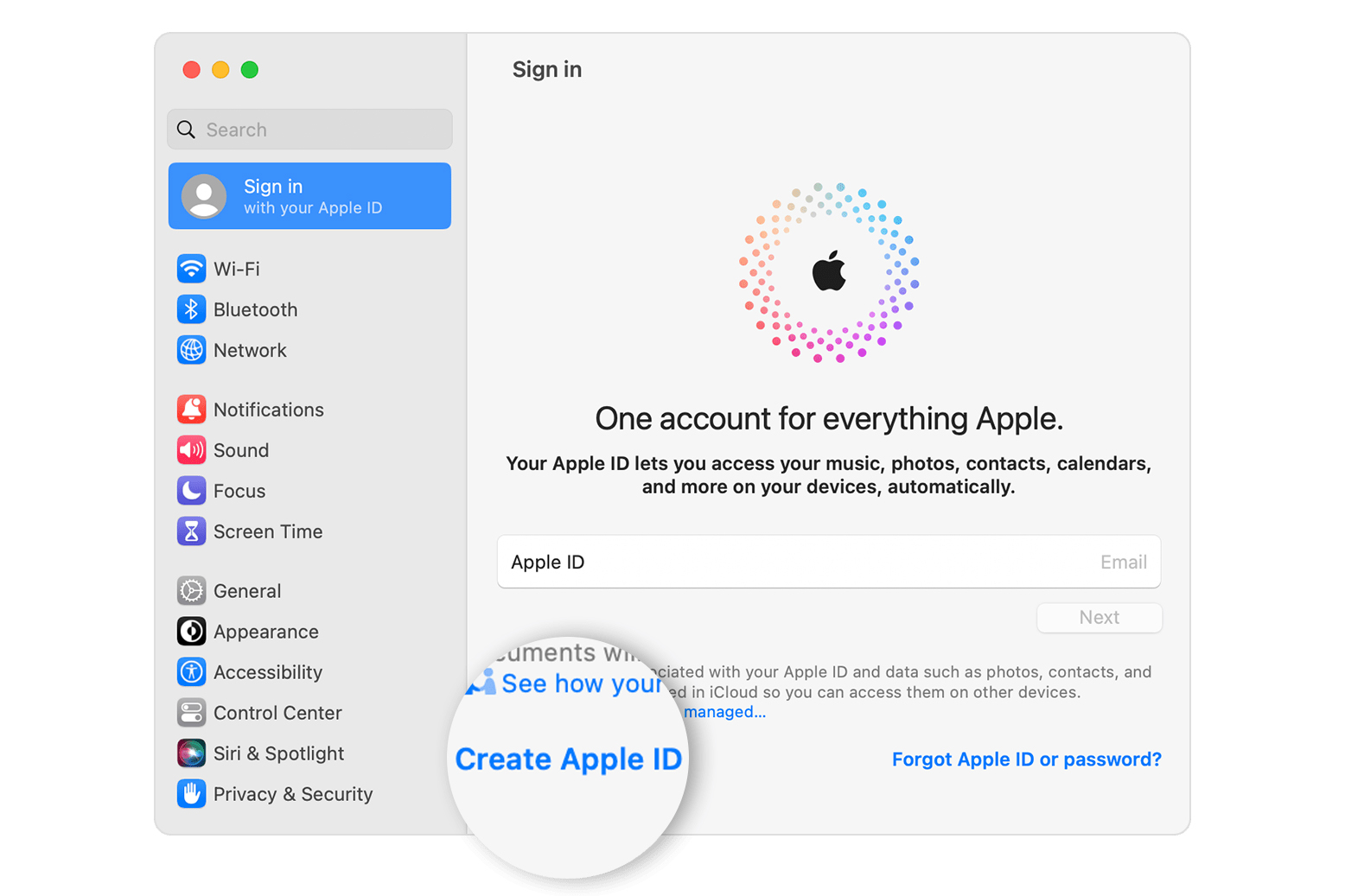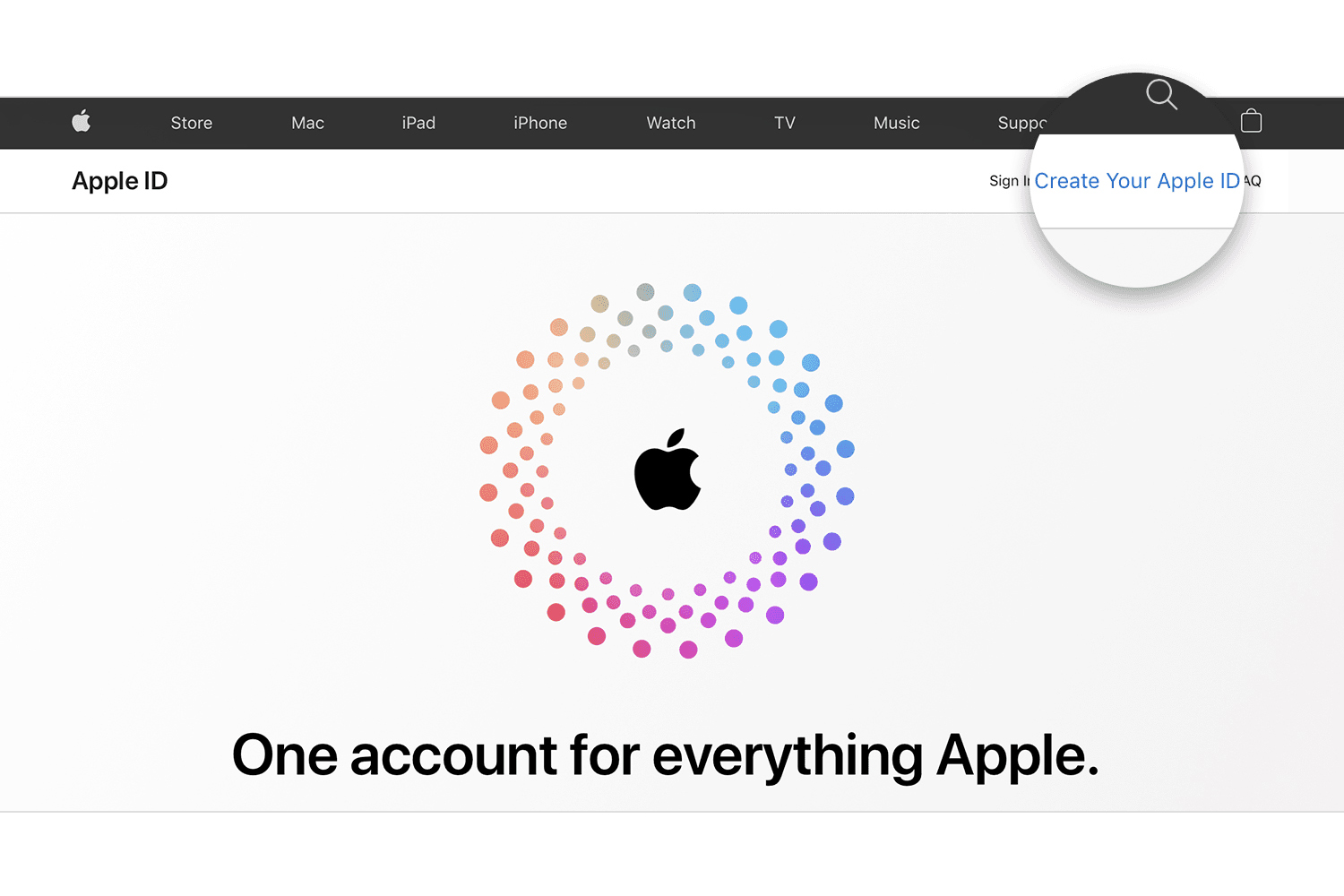Оглавление
Итак, поздравляем с покупкой iPhone! В ближайшее время вас ждёт увлекательное знакомство с новым девайсом – кстати, наш
вам сильно поможет в этом. Но первым делом необходимо зарегистрировать учётную запись Apple ID. Рассказываем, как это сделать.
Для чего нужен Apple ID?
Apple ID – это уникальный идентификатор в экосистеме Apple. Без него вы не сможете полноценно использовать своё устройство. Именно поэтому во время настройки нового девайса вам будет предложено ввести идентификатор Apple ID и пароль.
С его помощью вы сможете:
— синхронизировать все устройства Apple (уверены, вы не ограничитесь покупкой только iPhone) и иметь доступ ко всем личным данным с любого девайса: контакты, заметки, документы, фото и видео можно просматривать через облачное хранилище iCloud;
— загружать платный и бесплатный контент из App Store: приложения, игры, музыку и др.);
— совершать бесплатные аудио и видеозвонки по FaceTime;
— отправлять и получать бесплатные мультимедийные сообщения iMessage (тексты и картинки).
Как создать новый Apple ID на iPhone или iPad?
В процессе активации устройства:
- Выберите опцию «Забыли пароль или нет Apple ID?».
- Нажмите «Создать Apple ID бесплатно».
- Укажите свой день рождения и введите имя. Нажмите «Далее».
- Используйте имеющийся адрес электронной почты или создайте новый.
- Далее следуйте подсказкам на экране: подтвердите адрес электронной почты, придумайте надёжный пароль, выберите регион и настройте двухфакторную аутентификацию. Но если вы пропустите этот шаг, всё равно сможете это сделать позже в «Настройках».
Если ваше устройство уже активировано:
- Откройте App Store и нажмите кнопку «Моя учётная запись».
- Нажмите «Создать новый Apple ID». Если такая опция не отобразилась, проверьте, вышли ли вы из iCloud.
- Укажите адрес электронной почты, который и будет вашим новым идентификатором Apple ID.
- Придумайте пароль и укажите регион устройства.
- Выберите способ оплаты платного контента Apple и нажмите «Далее». Но вы также можете выбрать вариант ответа «Нет».
- Подтвердите свой номер телефона. Это поможет подтвердить вашу личность и восстановить учётную запись в случае необходимости. Нажмите «Далее».
- Проверьте свой почтовый ящик. Вам придёт письмо от Apple с просьбой подтвердить адрес вашей электронной почты.
Как создать Apple ID на MacBook?
- Выберите меню Apple. Для этого нажмите на иконку яблока на панели инструментов вверху страницы.
- Зайдите в «Системные настройки».
- В боковом меню нажмите «Войти с Apple ID».
- На открывшейся странице внизу нажмите кнопку «Создать Apple ID».
- Далее следуйте подсказкам на экране, которые мы подробно описали выше.
Как создать Apple ID через браузер?
- Перейдите на сайт applied.apple.com.
- Выберите функцию «Создать Apple ID».
- Следуйте подсказкам на экране: укажите адрес электронной почты, задайте пароль и выберите регион вашего проживания. Этот электронный адрес и будет вашим логином для входа в учётную запись.
- Введите номер телефона, к которому у вас есть постоянный доступ.
- Отметьте флажки, если хотите подписаться на обновления Apple и быть в курсе последних новостей компании.
- Нажмите «Продолжить».
- Завершите процедуру создания учётной записи, подтвердив ваш электронный адрес и контактный номер.
Порой у новых пользователей возникают трудности с тем, чтобы зарегистрировать новую учётную запись. Специалисты i—Store будут рады помочь разобраться во всех тонкостях настройки и использования вашего устройства. Кроме того, вы можете купить полноценный
по работе с новым девайсом. В наличии также имеются подарочные сертификаты.
ЧИТАЙТЕ ТАКЖЕ:
Подпишитесь на рассылку и узнавайте первым о новых акциях и спецпредложениях магазина!